


在现代电脑使用中,蓝牙鼠标因其无线、便捷的特性成为了许多用户的首选外设。Win11为用户提供了简化的蓝牙配对流程,使得连接蓝牙鼠标变得更加轻松高效。如果你刚刚升级到Win11或者刚购买了一只新的蓝牙鼠标,本文将详细介绍如何在这一系统中完成蓝牙鼠标的连接,确保你能迅速上手,享受无缝的操作体验。
具体方法如下:
1、点击“设置”选项。
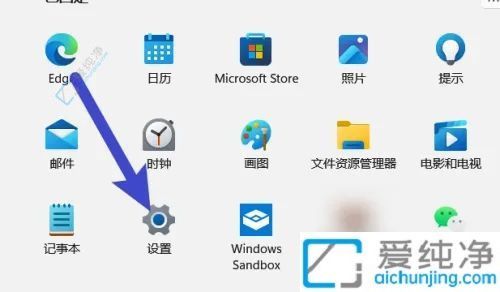
2、选择“蓝牙和其他设备”。

3、点击“添加设备”。

4、选择“蓝牙”选项。
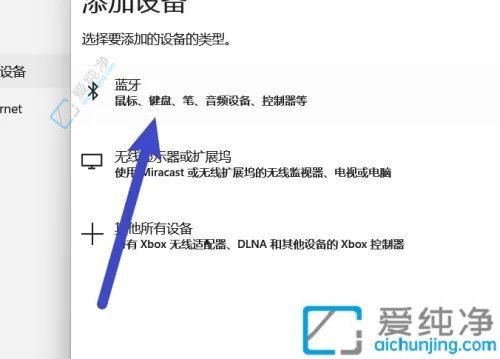
5、从设备列表中选择“联想蓝牙鼠标”进行连接。
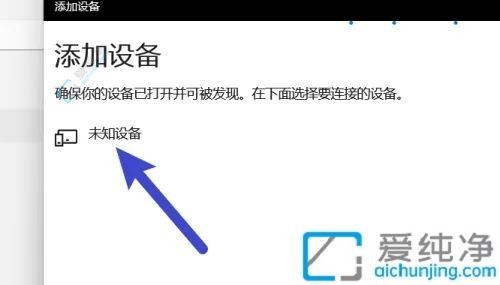
通过本文提供的步骤,你不仅学会了如何进行设备配对,还掌握了在日常使用中解决潜在问题的小技巧。
| 留言与评论(共有 条评论) |